Como proteger seu PC contra vírus, pornografia e sites de publicidade com os hosts de arquivos
- O que é o arquivo de hosts?
- Onde encontrar o arquivo hosts
- Como bloquear um site usando o arquivo hosts
- Bloqueio de malware, sites adultos, sites de jogos de azar ao máximo
Leia como é fácil bloquear malware, sites adultos e sites de jogos de azar no seu computador . Como bloquear um site usando o arquivo hosts. Você já está permitindo que seus filhos pequenos se sentem no computador e ponderem sobre como protegê-los de conteúdo indesejado? Você não os quer acidentalmente baixado qualquer malware (vírus, worms, cavalos de Tróia, spyware, bots, etc.) que pode danificar o seu computador ou os dados armazenados nele ?  Conteúdos:
Conteúdos:
- Qual é o arquivo hosts?
- Onde encontrar o arquivo hosts?
- Como bloquear um site usando o arquivo hosts?
- Bloqueio de malware, sites adultos, sites de jogos de azar ao máximo.
O que é o arquivo de hosts?
Deseja restringir o acesso a redes sociais, sites adultos, jogos de azar ou outros sites que não parecem seguros para você? Por tudo isso, há vários softwares de terceiros para bloquear e excluir conteúdo indesejado, mas a maneira mais fácil e eficaz é usar o arquivo hosts. É uma opção interna do Windows em cada versão deste sistema operacional.
O arquivo hosts é um documento de texto simples que seu computador verifica sempre que você se conecta a um nome de domínio. Ou seja, você pode usá-lo para redirecionar solicitações para sites que seu computador provavelmente não pode acessar. Damos um exemplo de como usar o arquivo hosts para bloquear categorias inteiras de sites em qualquer PC usando listas prontas, encontrado no github .
Onde encontrar o arquivo hosts
Se você estiver usando o Windows 8, 8.1 ou Windows 10, o arquivo hosts está localizado:
C: \ windows \ system32 \ drivers \ etc \ hosts
No Windows 8 ou 10, esse arquivo deve ser aberto no aplicativo como o administrador do computador. Para o Windows 8, simplesmente localize o Bloco de Notas usando a barra lateral e, em seguida, clique com o botão direito do mouse no Bloco de Notas na lista de resultados da pesquisa e selecione Executar como administrador .
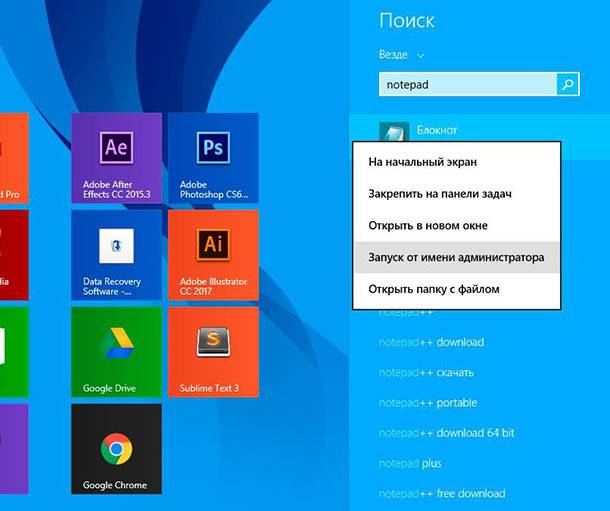
Confirme "Executar como administrador" , clicando em "Sim" .

Na janela “Notepad” que abre , vá ao menu principal “File” - “Open” e vá para o endereço abaixo e abra o arquivo hosts para edição (ligue o display “All files (*. *)” Para selecionar o arquivo hosts):
C: \ windows \ system32 \ drivers \ etc \ hosts
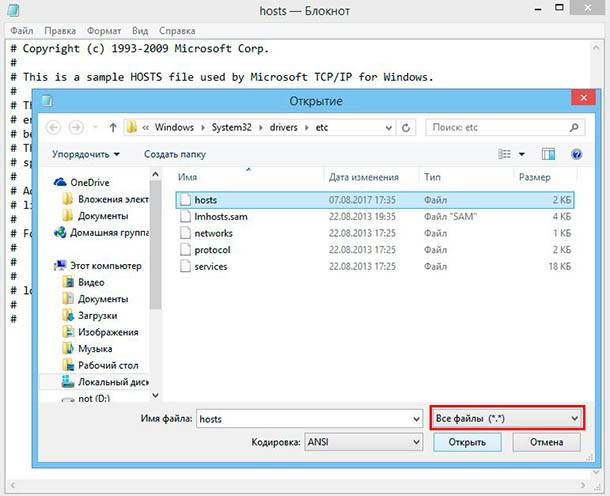
Se você estiver usando o Windows 10, você encontrará o Bloco de Notas no menu Iniciar e esta ação ficará assim:
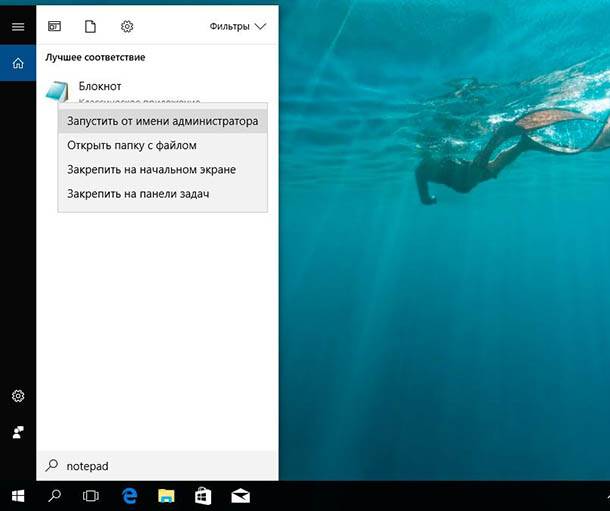
Em seguida, você precisa fazer tudo da mesma maneira que no Windows 8.
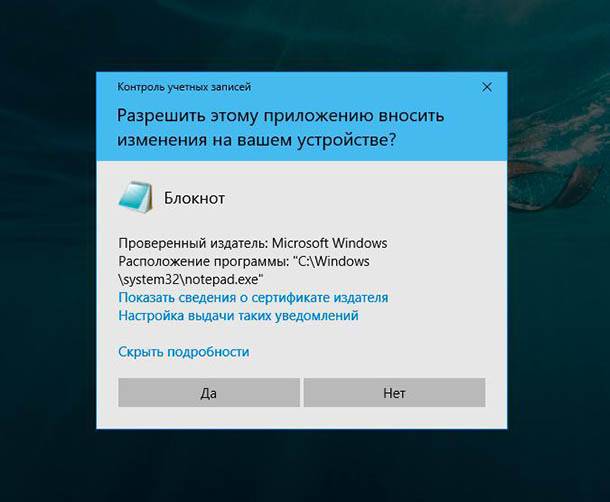
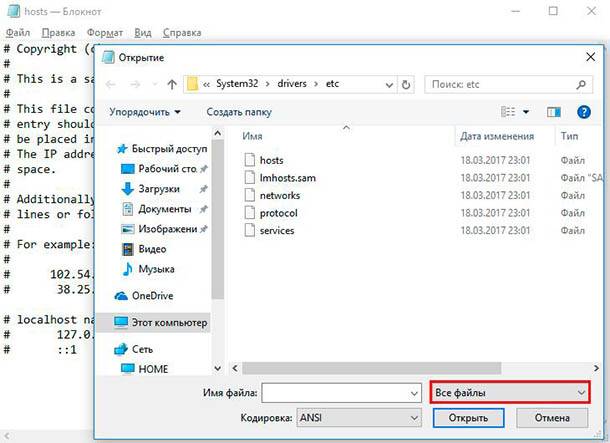
Para acessar o arquivo hosts no Windows 7, você também precisa executar o Bloco de Notas como administrador. Vá para o menu "Iniciar" - "Meus Programas" - "Padrão" - clique com o botão direito e selecione "Executar como administrador" .
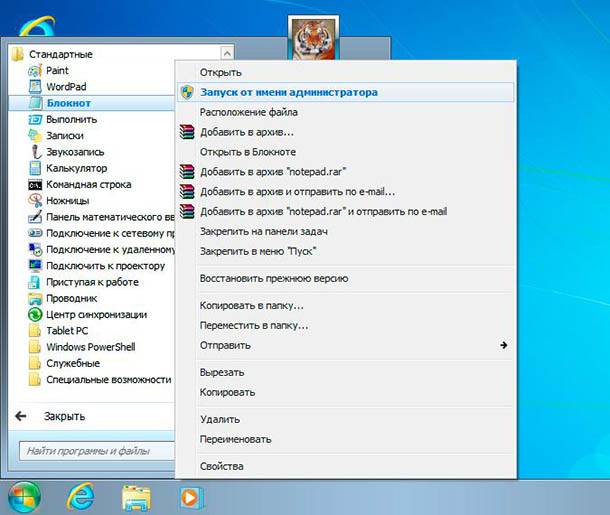
Depois disso, também na janela “Notepad”, vá ao menu principal “File” - “Open” e vá para o endereço abaixo e abra o arquivo hosts para edição. Não esqueça, à direita do campo “File name” em vez de “Text documents”, selecione o item “All files” .
C: \ windows \ system32 \ drivers \ etc \ hosts
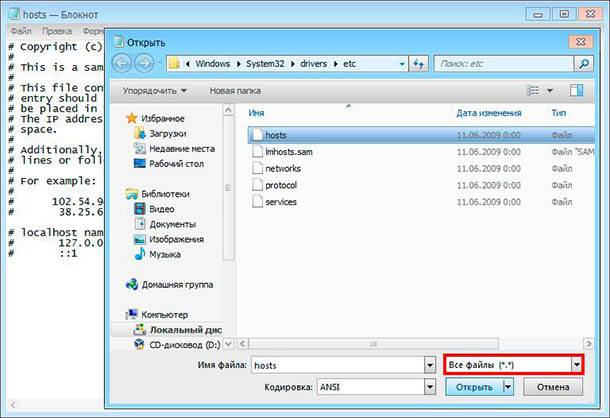
Como bloquear um site usando o arquivo hosts
Suponha que você queira bloquear um site específico, como a rede social do Facebook. Tornando relativamente fácil. Primeiro, abra os hosts em um arquivo e adicione essa linha ao final do documento, conforme mostrado na figura:
0.0.0.0 www.facebook.com
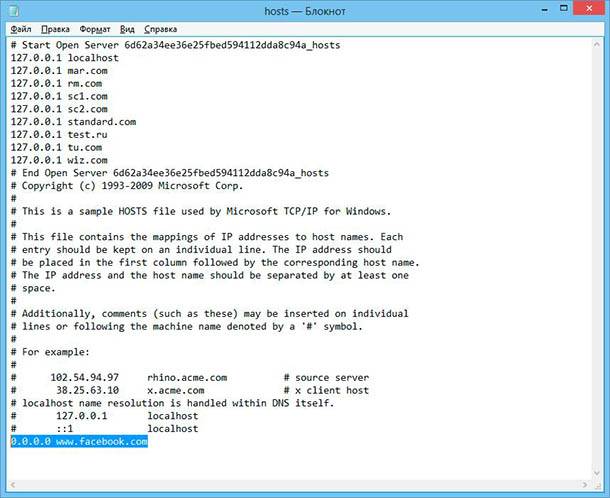
Salvar o documento, se você executar o bloco de notas como um administrador , não haverá problemas com salvar na pasta do Windows . Depois de salvar o arquivo, você deve reiniciar o computador ou limpar o cache DNS.
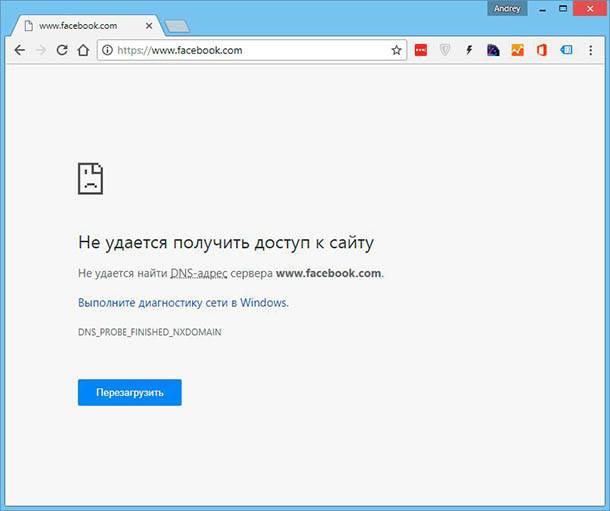
Então, por que isso funciona? O texto que adicionamos
0.0.0.0 www.facebook.com
Este é o princípio básico de trabalhar com o arquivo hosts. Agora vamos usar essa abordagem para bloquear tudo!
... absolutamente tudo!
Bloqueio de malware, sites adultos, sites de jogos de azar ao máximo
Se você deseja bloquear todos os tipos de sites maliciosos : Malware - sites, sites adultos, sites de jogos de azar ... Primeiro de tudo, você deve listar ou baixar URLs relacionados a esta atividade, ou baixá-los na Internet.
Felizmente O Github já tem listas unificadas de tais hosts Alguém fez esse trabalho para você. Nesta página você encontrará listas de curadores compiladas pelos esforços comuns de muitas comunidades. Aqui você pode baixar arquivos hosts para sites de bloqueio compilados em categorias, ou em várias combinações de categorias.
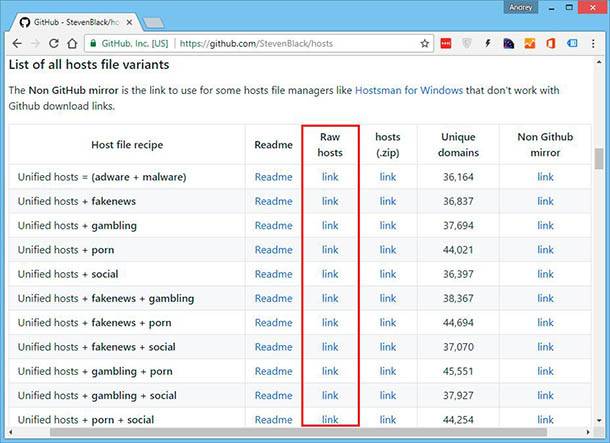
Todos os arquivos nos sites de anúncios e malware de bloqueio de lista, o restante é adicionado à lista de URLs indesejáveis: sites adultos, sites de jogos de azar, sites falsos de notícias e até redes sociais. Encontre a combinação de categorias de hosts que você deseja bloquear e, em seguida, clique no link do link ao lado do arquivo desejado e seu conteúdo será aberto em uma nova janela do navegador.
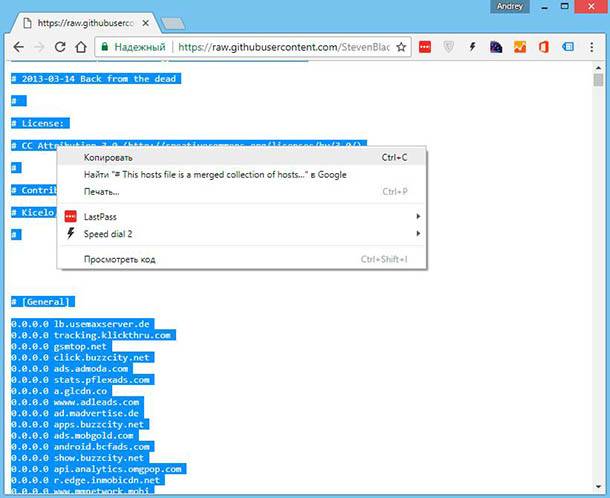
Selecione todo o texto ou apenas a parte necessária, copie-o e cole-o no arquivo hosts no seu PC. Salve e agora o acesso a esses sites será bloqueado automaticamente no seu computador. Não se esqueça de executar o programa no qual você edita o arquivo de hosts como administrador, caso contrário, você não poderá salvá-lo na pasta do Windows .
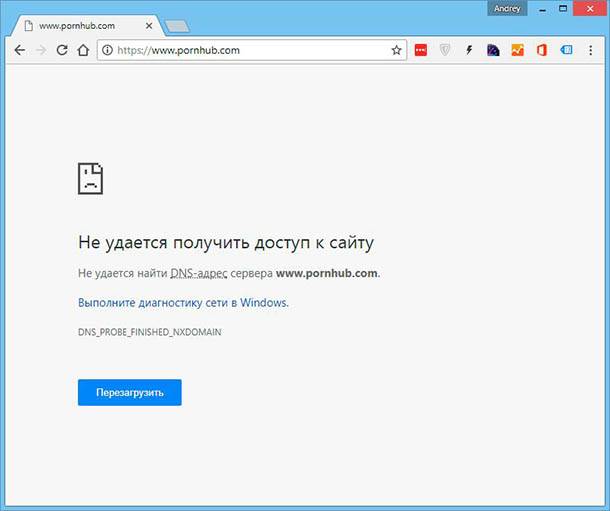
Agora não há sites para adultos, nem jogos nem anúncios. Proteja seus filhos e computadores agora mesmo!
O que é o arquivo de hosts?Você já está permitindo que seus filhos pequenos se sentem no computador e ponderem sobre como protegê-los de conteúdo indesejado?
Onde encontrar o arquivo hosts?
Como bloquear um site usando o arquivo hosts?
O que é o arquivo de hosts?
Deseja restringir o acesso a redes sociais, sites adultos, jogos de azar ou outros sites que não parecem seguros para você?
Então, por que isso funciona?